Navigeren in uw Education Insights Premium-dashboard
Education Insights Premium biedt toegang tot grote trends in uw organisatie. Wat u in uw dashboard ziet, is gebaseerd op uw rol in uw schoolorganisatie en de machtigingen die uw IT-beheerder voor u heeft ingesteld.
Overzicht
-
In uw overzichtsdashboard Digitale betrokkenheid en Werkbelasting in één weergave weergegeven.
-
Plaats de muisaanwijzer over informatietips

Gegevens van een specifiek tijdsbestek weergeven
-
Tijdfilter: selecteer

-
Selecteer Aangepast bereik om uw eigen datums in te voeren voor een periode van maximaal 60 dagen. Tijdframes kunnen beginnen tot aan het begin van het academische jaar, zoals bepaald door SDS.
-
Opmerking: Percentagegegevens worden alleen berekend voor studenten in het rooster de laatste dag van een periode die u selecteert. Als er geen roostergegevens zijn voor de geselecteerde periode, kan het standaardtijdframe dienovereenkomstig worden gewijzigd.
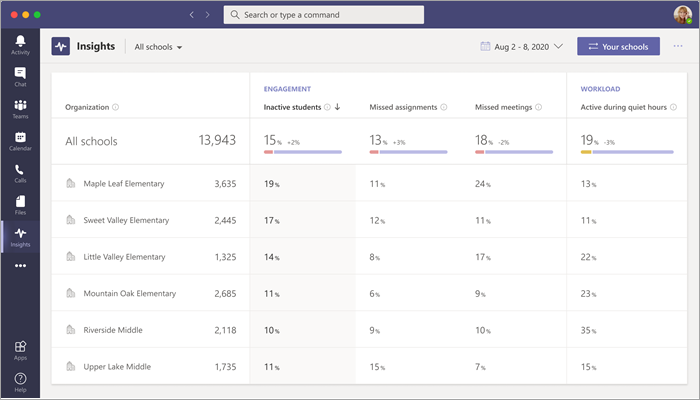
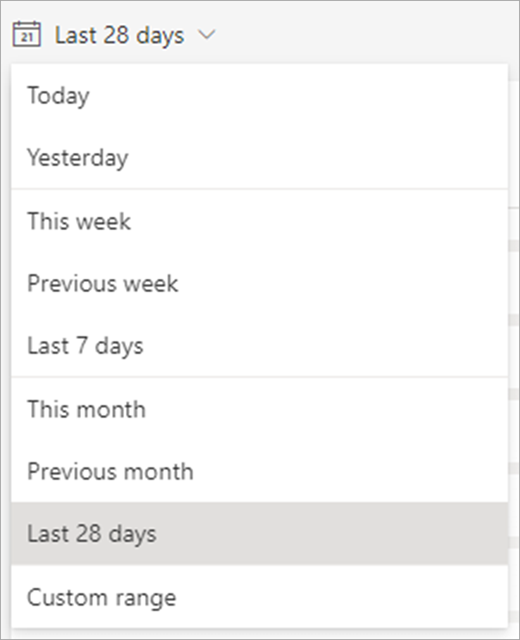
Gegevenscategorieën
|
Betrokkenheid |
|
|
Werkbelasting |
|
Tip: Plaats de muisaanwijzer op een percentage om meer details te zien over de wijziging van het gegevenspunt ten opzichte van de laatste periode. Bijvoorbeeld, als u over gemiste vergaderingen gegevens beweegt en u 17% naast +2% ziet, betekent dat dat 17% van de studenten vergaderingen gemist hebben, en dat dat 2% meer is vergeleken met het vorige tijdslot.
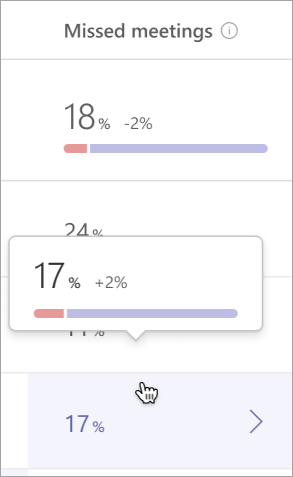
Hiërarchieën in uw dashboard:
Opmerking: De organisatiestructuur die u in Insights ziet, is afhankelijk van SDS-gegevens die zijn verstrekt en machtigingen die zijn ingesteld door uw IT-beheerder.
Organisatieniveau-gegevens:
-
Uw standaarddashboard geeft gegevens op organisatieniveau weer voor alle scholen waartoe u toegang hebt.
-
Van hieruit kunt u verder inzoomen op het niveau van de afzonderlijke school. Selecteer de naam van een school om de gegevens ervan van dichtbij te bekijken (u kunt ook een specifieke school kiezen met behulp van de vervolgkeuzelijst van de school, die standaard is ingesteld op Alle scholen).
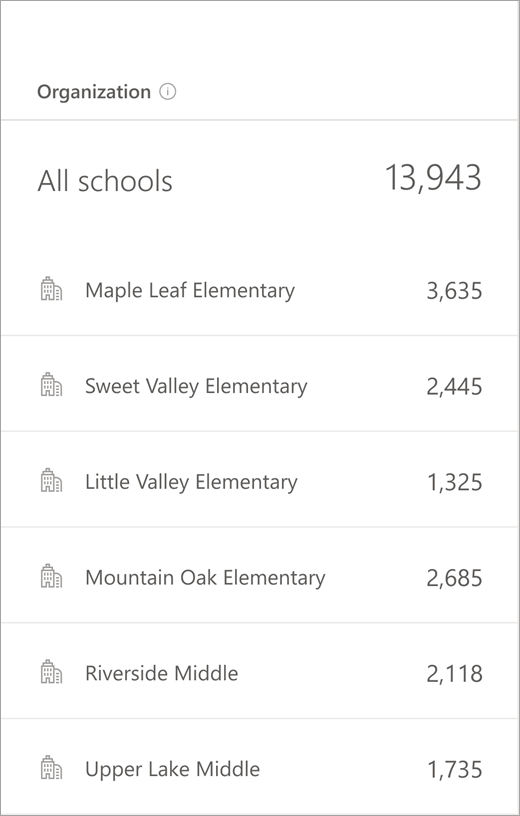
Schoolniveau-gegevens:
-
Gegevens op schoolniveau worden weergegeven op verschillende niveaus in de afzonderlijke school die u hebt geselecteerd in het hoofddashboard.
-
Selecteer een cijferniveau om gegevens te bekijken voor alle klassen binnen dat cijfer.
-
Selecteer Uitzoomen om terug te gaan naar de gehele weergave van uw organisatie.
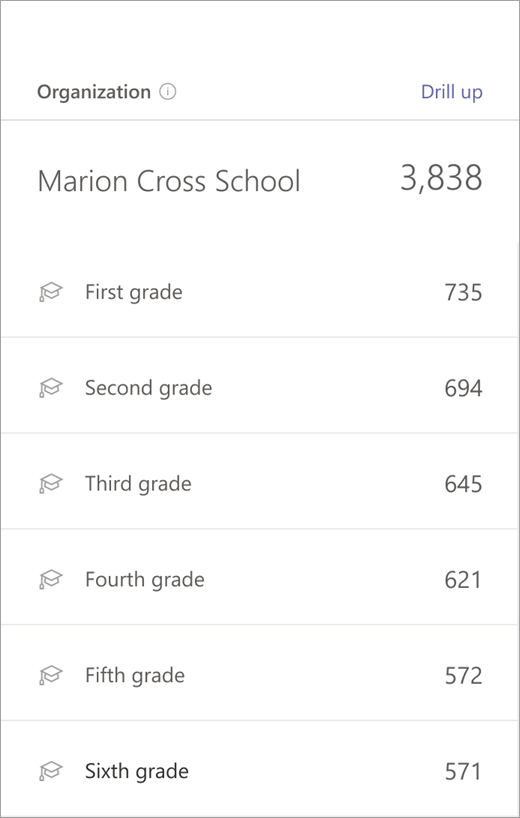
Cijferniveau-gegevens:
-
Gegevens op cijferniveau op uw dashboard tonen gegevens van het cijfer dat u hebt geselecteerd van een afzonderlijke school, in alle klassen met dat cijfer.
-
Selecteer een specifieke klas voor de ingezoomde gegevens van de leerling.
-
Selecteer Uitzoomen om terug te gaan naar de schoolweergave.
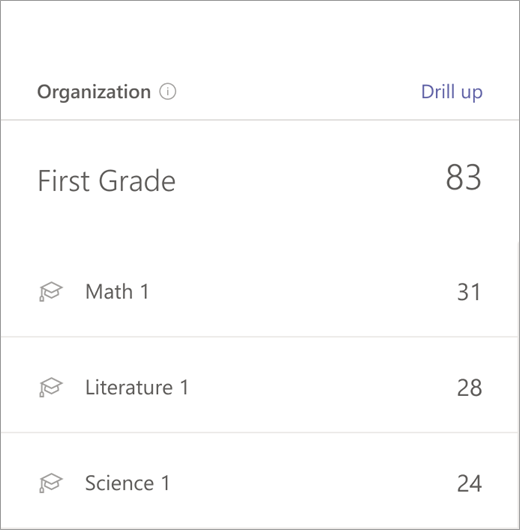
Klasniveau-gegevens:
-
Gegevens op klasseniveau op uw dashboard tonen de gegevens van de student binnen een afzonderlijke klasse.
-
Selecteer Uitzoomen om terug te gaan naar de cijferniveau-weergave.











